Microsoft Word 2010 is een van de krachtigetekstverwerkingsprogramma tot nu toe. Het belangrijkste aspect van uw document is dat het goed moet zijn opgemaakt zodat lezers uw punt gemakkelijk kunnen begrijpen. Laten we enkele van de meest voorkomende opmaaktips bespreken die ons helpen om aantrekkelijk ogende documenten te maken.
stijlen
Een stijl is een set opmaakkenmerkendie u kunt toepassen op tekst, tabellen en lijsten in uw document om het uiterlijk ervan snel te wijzigen. Wanneer u een stijl toepast, past u in één eenvoudige stap een hele reeks formaten toe. Als u een stijl op een bepaald gedeelte van uw document wilt toepassen, selecteert u dat gebied en klikt u op Huis menu, hier ziet u enkele ingebouwde stijlen in de stijlen sectie. Kies degene die geschikt is voor u.

Hoe u uw eigen stijlen maakt in MS Word 2010
Het is heel eenvoudig om uw eigen stijlen te maken in Microsoft Word 2010, selecteer eenvoudig de tekst en pas de gewenste opmaakbewerkingen erop toe en klik vervolgens op de vervolgkeuzeknop in de stijlen sectie en kies de Selectie opslaan als een nieuwe snelle stijl keuze.

Tekstuitlijning
U moet de tekst in uw document uitlijnen om te gevenhet is de nette look die van vitaal belang is in de documentatie, Microsoft Word biedt tekstuitlijning naar Center, Links en Rechts uitlijnen geselecteerde tekst. Selecteer de tekst en kies de uitlijningsoptie uit de Home> Paragraaf Keuze.

Nummering En Opsommingstekens
In veel gevallen moet u een aantal punten noteren of moet u checklists maken. In dergelijke situaties heeft u de nummerings- en opsommingsfunctie nodig. Je vindt het onder de Home> Paragraaf keuze.

Tekst inspringen
U kunt de inspringing van geselecteerde tekst verhogen of verlagen door de gewenste optie te kiezen uit de paragraaf sectie.

Direct naast de inspringingsopties is er de optie om geselecteerde tekst in alfabetische volgorde te sorteren.
fonts
Je kunt op veel manieren met lettertypen spelen. U kunt de lettertypekleur, -stijl, achtergrondkleur enz. Van de tekst wijzigen. Het is ook een fluitje van een cent om de tekst in uw document vet of vet te maken. De hele lijst met opties voor lettertypen bevindt zich onder de doopvont sectie in de Huis menu.

Rand en schaduw
Microsoft Word biedt functies om border en toe te passenarcering naar uw document. U kunt een rand, arcering of beide rondom een enkel woord, een selectie van woorden, een alinea, een groep alinea's, een enkele pagina, een sectie of alle pagina's toepassen. Druk gewoon op de shading optie om de arceringstijl te kiezen.

Evenzo de Grens optie kunt u randen rond uw tekst tekenen.

Opmaak schilder
De Format Painter is een zeer nuttige optie, hetkopieert de opmaak van specifieke delen van het document en past deze met een paar klikken toe op andere delen van uw document. Het proces is heel eenvoudig, selecteer het gedeelte van het document en druk op Opmaak schilder optie en selecteer vervolgens de nieuwe alinea waarop u de opmaak van de eerste alinea wilt toepassen.

Kolommen toevoegen aan Word-document
In veel gevallen moet u de inhoud van uw documenten in de kolomindeling schrijven. Selecteer de alinea's en druk op columns optie onder de Pagina layout menu. Kies vervolgens het aantal kolommen dat u wilt maken.
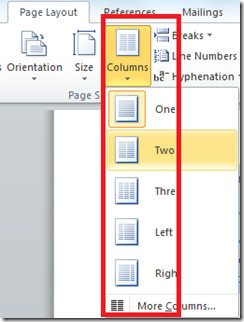
Zo ziet mijn document eruit toen ik het in twee kolommen opmaakte.

Opmaak verwijderen
Er kan altijd iets misgaan, laten we zeggen dat jij dat bentwijzigingen aangebracht in het formaat van uw document en het is rommelig geworden, wat nu? Hier ziet u hoe u alle opmaak van uw document verwijdert. Selecteer de test, klik op Huis menu, ga dan naar de stijlen sectie, klik op de vervolgkeuzelijst en kies de Heldere opmaak keuze.

Als u dit doet, worden alle opmaak uit de geselecteerde tekst verwijderd.













Comments